GNOME Do + Docky 0.8.1
O hábito leva a que a nossa interacção com computadores e suas aplicações, seja sempre a mesma. Apesar disso, existem diferentes paradigmas de navegação e interacção com tarefas. O lançamento de aplicações por um menu é o processo mais comum, há quem ainda use Docks. Bem, e depois existe o GNOME Do, que agora incorpora uma Dock.
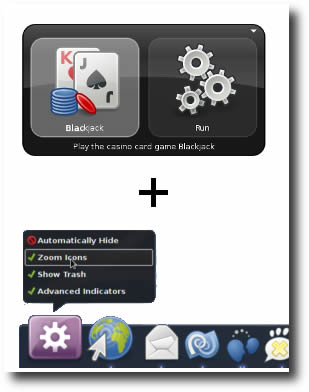
O GNOME Do, é um lançador de tarefas inteligente, baseado em larga medida no Quicksilver, o que torna a execução de tarefas comuns um processo simples e eficiente. Não só lhe permite lançar aplicações, como realizar pesquisas a contactos, bookmarks, documentos pessoais, música, etc...
Usando a última versão do Ubuntu como referência, verifica-se que já contém esta aplicação nos seus repositórios. Porém, para se ter acesso à ultima versão, tem-se que adicionar as linhas apt, do PPA do projecto. Para isso será utilizado o Gestor de Pacotes Synaptic, disponível em Sistema > Administração.
Uma vez lançado o Synaptic, deve-se escolher a opção Configurações > Repositórios, seleccionar o Separador “Aplicações de Terceiros” e carregar no botão Adicionar, de modo a adicionar os seguintes endereços apt:
deb http://ppa.launchpad.net/do-core/ppa/ubuntu intrepid main deb-src http://ppa.launchpad.net/do-core/ppa/ubuntu intrepid main
Para quem quiser validar a autenticidade do repositório, pelo uso da sua chave, pode escrever as seguintes linhas na Consola do Ubuntu:
gpg --no-default-keyring --keyring /tmp/gnome-do.keyring --keyserver keyserver.ubuntu.com --recv A5D19FDCAA6ABB440CD3464628A8205077558DD0 gpg --no-default-keyring --keyring /tmp/gnome-do.keyring --export --armor A5D19FDCAA6ABB440CD3464628A8205077558DD0 | sudo apt-key add - rm /tmp/gnome-do.keyring
Depois de adicionado o PPA, apenas é necessário pesquisar “gnome-do” (sem aspas) e seleccionar o pacote respectivo. Também aconselho a instalação do pacote “gnome-do-plugins” que traz na selecção bastante útil de plugins que permitem ao GNOME Do interagir com várias aplicações típicas e procurar outra informação como contactos do Evolution e Pidgin, bookmarks do Firefox, artistas e álbuns do Rythmbox, etc..
Depois de instalado, pode-se ter acesso ao Gnome Do, através do menu Aplicações > Acessórios. Ao ser lançado é criado um icon no painel superior na área de notificações. Um click com o botão direito do rato dá acesso às suas preferências:
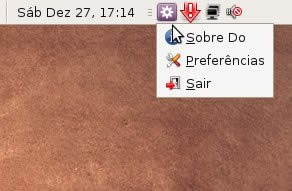
Quando é lançada a caixa de diálogo das preferências, existem três separadores de realçar. O separador “General” controla configurações como o comportamento da aplicação e a sua aparência. O separador “Keyboard” permite editar os atalhos para a função de chamar o GNOME Do e a de introduzir texto no clipboard. O terceiro e talvez mais importante separador como o próprio nome sugere, diz respeito aos “Plugins” a carregar com a aplicação, de modo a estender as suas funcionalidades. Para não tornar a utilização do GNOME Do demasiado complexa, neste exemplo são carregados os plugins “Files and Folders”, “Firefox” e “Gmail”.
No exemplo aqui apresentado, é ainda necessário no plugin do Gmail, carregar em “Configurações” e introduzir o endereço de email e password do Gmail. O botão “Aplicar” autentifica o utilizador na sua conta de Gmail
Agora chega a altura de se testar algumas das potencialidades do GNOME Do. No caso de não se ter alterado os atalhos existentes, utilizando a combinação de teclas teclas Super (tecla do Windows) + barra de espaço e de seguida digitando uma palavra-chave desejada, pode-se por exemplo fazer uma pesquisa simples por uma aplicação, neste caso é dado como exemplo o Pidgin.
Como pode ser visto na imagem anterior, nem foi preciso escrever totalmente pidgin para a aplicação me aparecer para selecção, foi bastante fácil, não foi?
Vamos agora tentar algo mais difícil: vou procurar o contacto de uma amiga no meu Gmail dos contactos de Chat, para lhe mandar um mail. Ora, vamos lá então novamente + barra de espaço e vamos indexar os contactos do Gmail
Depois basta procurar pelo nome da pessoa e voilá...
Depois de seleccionado o contacto, é lançada uma janela para compor um novo email, usando o cliente de email pré definido no Ubuntu, no meu caso é lançado o Evolution.
A partir da versão 0.8, o gnome do, inclui, uma barra de acesso fácil aos programas mais comuns do utilizador, que muitos conhecemos como “Dock”. A Docky (como é designada pelo autor), pode ser activada nas preferências do Gnome Do, no separador Appearance , mudando a opção Theme, de “Classic Apearance”, para “Docky”.
A partir de agora, fica ao nosso dispor uma dock com os atalhos mais comuns que usamos e que ao mesmo tempo se encontra integrada, com a combinação Super + Barra de espaço, mudando o seu conteúdo à medida que se escreve. Importa referir que para que esta Dock esteja acessível é necessário que o compiz, ou outro gestor de “composing”, esteja activo.
Muitos dos pressupostos do QuickSilver se aplicam no Gnome Do, o que certamente agradará aos utilizadores de Mac OS e do QuickSilver, que também são utilizadores de Linux, por isso algumas das tarefas de navegação descritas anteriormente, são apenas gotas num vasto oceano de funcionalidades.
O vídeo do autor da aplicação, descreve em maior detalhe as suas funcionalidades.
![]() Licença: GNU GPL v3
Licença: GNU GPL v3
![]() Sistema Operativo: Gnu/Linux
Sistema Operativo: Gnu/Linux
![]() Homepage: GNOME Do
Homepage: GNOME Do
Este artigo tem mais de um ano

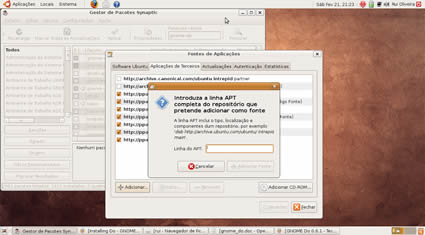
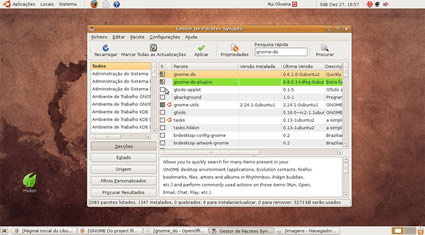
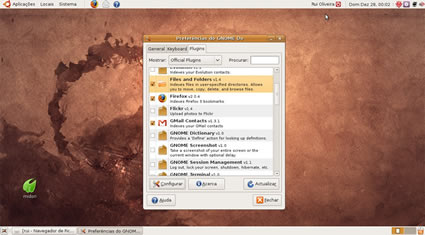
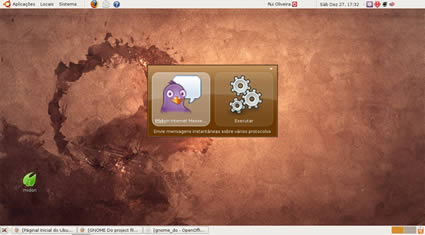
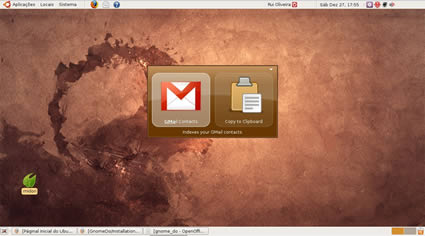
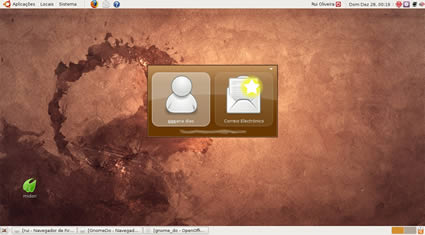
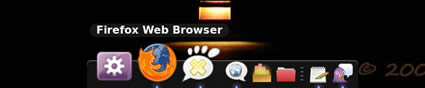























eu tenho uma dock e o uso que lhe dou é mesmo nenhum, lol
mas é bonito ter, pronto.
http://www.tagravado.com
Prefiro a minha Dock AWN com o Gnome Do, porque na Dock não uso launchers, é só mesmo para navegar pelos programas abertos 🙂
@Rascunho: o formato dock é apenas uma das funcionalidades… as vantagens do gnome-do vão muito para além deste formato… Depois de vários meses a utilizar esta aplicação, acho que já conseguiria viver sem a mesma. Quando mexo em outros sistemas, dou por mim a tentar chamar o gnome-do para interagir com o sistema.
@Bruno Bernardino: o formato docky também pode funcionar para navegar entre as aplicações em execução; basta redimensionar a dock para ela retirar as sugestões de operações executadas mais frequentemente. Se só utilizas o AWN para isso, então recomendo vivamente a utilização do gnome-do; é mais leve, tem menos bugs, e ainda ganhas todas as funcionalidades do gnome-do…
Uso o Opensuse 11.1 com o KDE 4.2.
hoje por graça instalei o Ubuntu 9.04 beta e… epa… muito bom… 🙂
Usei o Ubuntu ate 8.04 e depois migrei para Opensuse.. talvez regresse agora ao Ubuntu uns tempos! O que o Linux tem de bom sao os ciclos de 6 meses.. podemos estar sempre a testar estaminé novo (nb: opensuse passou para ciclos de 8 meses)